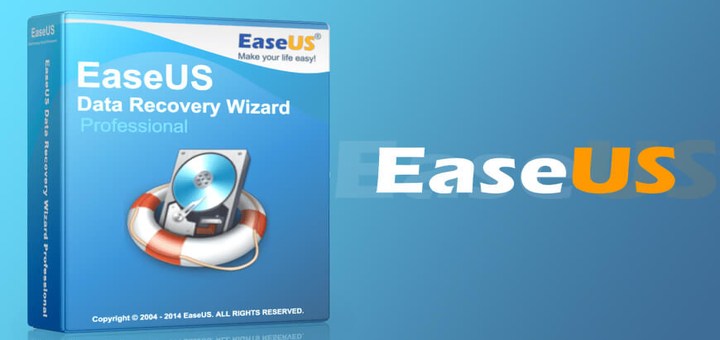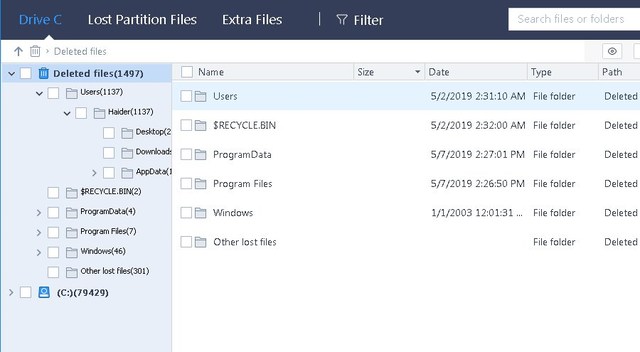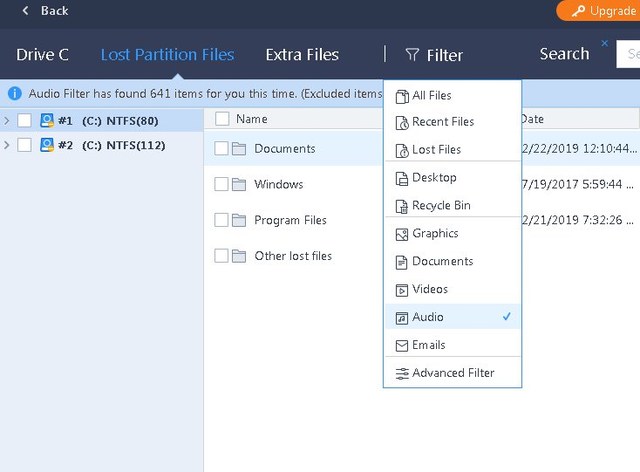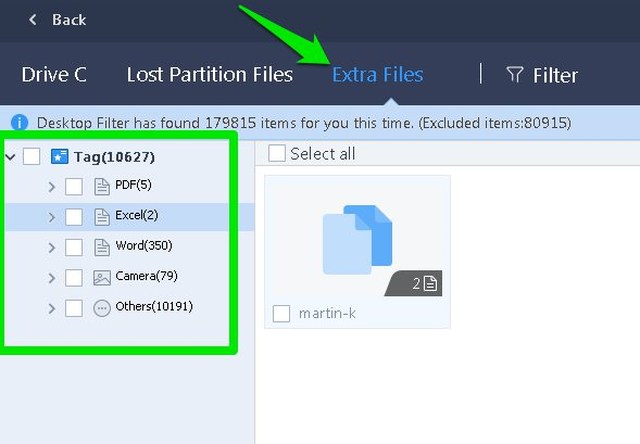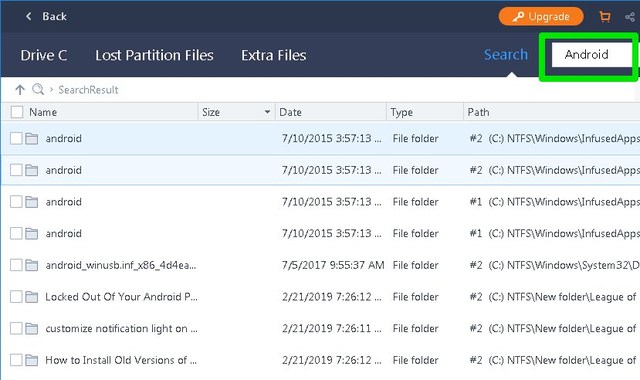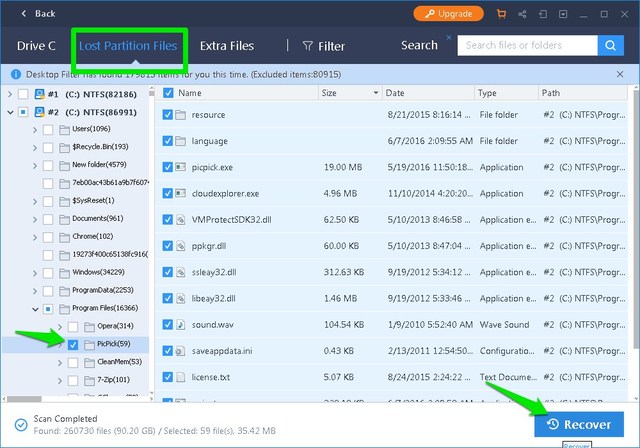Recupera i tuoi dati persi con EaseUS Data Recovery Wizard
La scorsa settimana, il mio PC ha smesso di funzionare con un errore "Nessun dispositivo di avvio trovato" quando l'ho acceso. Inizialmente ho pensato che fosse un errore del disco rigido, ma quando ho avviato da un'unità USB avviabile ha confermato che il mio Windows è stato danneggiato. Niente da preoccupati, dato che avevo il mio DVD di Windows con me, la reinstallazione di Windows è stata solo una procedura di pochi minuti.Tuttavia, la mia faccia è diventata pallida quando il processo di installazione ha mostrato un disco rigido completamente formattato.
Di solito, per reinstallare Windows è necessario formattare solo l'unità in cui è installato Windows, il resto dei dati è al sicuro. Tuttavia, sembrava che avessi formattato accidentalmente l'intero disco rigido mentre cercavo di correggere il falso errore del disco rigido.
Ho avuto alcune foto e video importanti di cui non è stato eseguito il backup da nessuna parte. Così sono andato a fare una baldoria per trovare un modo per recuperare i miei dati persi e mi sono imbattuto in EaseUS Data Recovery Wizard. Con soli due clic, lo strumento ha elencato tutti i miei dati nelle mie partizioni perse e ho recuperato ciò di cui avevo bisogno in pochi minuti.
Dopo questa piacevole esperienza con EaseUS Data Recovery Wizard, ho pensato che valesse la pena citare anche Gtricks. È interessante notare che un po' di conversazione con il team di EaseUS ha anche ottenuto uno sconto esclusivo del 50% sulla versione EaseUS Data Recovery Professional per i lettori di Gtricks (link alla fine).
Impariamo cos'è EaseUS Data Recovery Wizard e come puoi usarlo per recuperare i dati cancellati.
Presentazione di EaseUS Data Recovery Wizard
EaseUS Data Recovery Wizard ti consente di recuperare i dati cancellati da quasi tutti i tipi di dispositivi di archiviazione, che si tratti di PC, fotocamera, telefono, USB o scheda SD. Se hai eliminato accidentalmente un file o se il tuo dispositivo di archiviazione è stato danneggiato/formattato, lo strumento sarà in grado di recuperare i dati se non sono stati sovrascritti. Inoltre, supporta anche il ripristino di oltre 1000 tipi di file, quindi ci sono buone probabilità che il tuo tipo di file venga ripristinato.
La versione gratuita consente di recuperare dati fino a 2 GB. Se hai bisogno di recuperare dati di dimensioni superiori a 2 GB, dovrai acquistare la versione EaseUS Data Recovery Professional che offre recupero dati illimitato e supporto tecnico completo.
Utilizzo della procedura guidata di recupero dati di EaseUS
L'utilizzo di questo strumento è un processo in due fasi. Basta scansionare il tuo PC per i dati cancellati e selezionare i tuoi dati da recuperare. Tuttavia, ci sono molte opzioni di personalizzazione che possono rendere il recupero dei dati molto più semplice, quindi le esaminerò anche mentre ti mostrerò come utilizzare questo strumento.
Scarica e installa il software di recupero del disco rigido EaseUS Data Recovery Wizard e avvialo. Innanzitutto, dovrai selezionare una posizione da cui recuperare i dati. Se conosci la posizione esatta, fai clic sull'opzione "Seleziona cartella" per selezionare quella cartella. Nel caso in cui i file vengano eliminati da più posizioni, è possibile selezionare un'intera unità da scansionare. Se è presente una partizione persa sul disco rigido, lo strumento la ripristinerà automaticamente durante la scansione di una delle unità.
Poiché ho una partizione persa di recente sul mio disco rigido, il processo di scansione ha richiesto 5 minuti per essere completato. Il tempo potrebbe essere diverso per te a seconda della posizione di scansione e delle dimensioni dei dati recuperati.
Dopo la scansione, vedrai un pannello delle directory a sinistra e un pannello di navigazione a destra. Se è presente una partizione persa sul disco rigido, verrà elencata in alto per accedere ai suoi dati.
EaseUS Data Recovery Wizard potrebbe non essere in grado di mantenere la struttura esatta della directory poiché è stata eliminata (non l'ha conservata per me). È qui che ti aiuteranno le opzioni File extra, Filtro e Ricerca.
Filtro: l'opzione Filtro ti consentirà di aprire solo le directory contenenti un tipo specifico di file. Ciò include video, grafica, documenti, cestino e altro ancora.
File extra: questa sezione contiene solo file non elaborati, come immagini, video e documenti, ecc. Non dovrai navigare in nessuna directory, basta selezionare il tipo di file dal pannello di sinistra e tutti i file di quel tipo verranno mostrati.
Cerca: la funzione di ricerca è la più potente che ti consente di inserire il nome del file per vedere rapidamente tutti i file che corrispondono a quel nome. Una funzionalità molto utile se devi recuperare un file specifico.
Per la dimostrazione, recupererò i file dalla partizione persa. Nello screenshot qui sotto, puoi vedere tutti i dati che sono stati eliminati dal disco rigido a causa della corruzione di Windows. Per recuperare i dati, seleziona la casella di controllo accanto al file o alla cartella (è possibile selezionarne più) e fai clic su "Recupera". Ti verrà quindi richiesto di selezionare una posizione in cui salvare il file recuperato e i dati recuperati verranno salvati lì.
Nello screenshot qui sotto, puoi vedere tutti i file che EaseUS Data Recovery Wizard ha recuperato.
Pensieri finali
EaseUS Data Recovery Wizard ha funzionato perfettamente per me e ha recuperato tutti i dati di cui avevo bisogno. Anche se ho notato la mancanza di alcuni dati, immagino che sia stato sovrascritto poiché ho riempito di nuovo il disco rigido di quasi il 40% con nuovi dati. Dovresti evitare di aggiungere più dati al disco rigido se hai bisogno di recuperare i dati, poiché i nuovi dati potrebbero sovrascrivere i dati che desideri recuperare.
Se ti piace EaseUS Data Recovery Wizard e sei interessato ad acquistare la versione illimitata di recupero dati, puoi ottenerla dal link sottostante a un prezzo esclusivo di $ 44,97 (prezzo effettivo $ 89,95).
EaseUS professionista del recupero dati